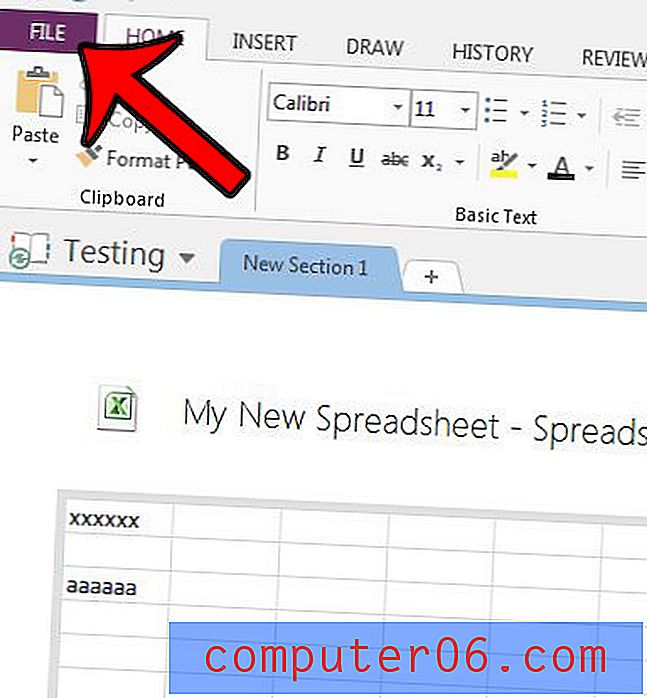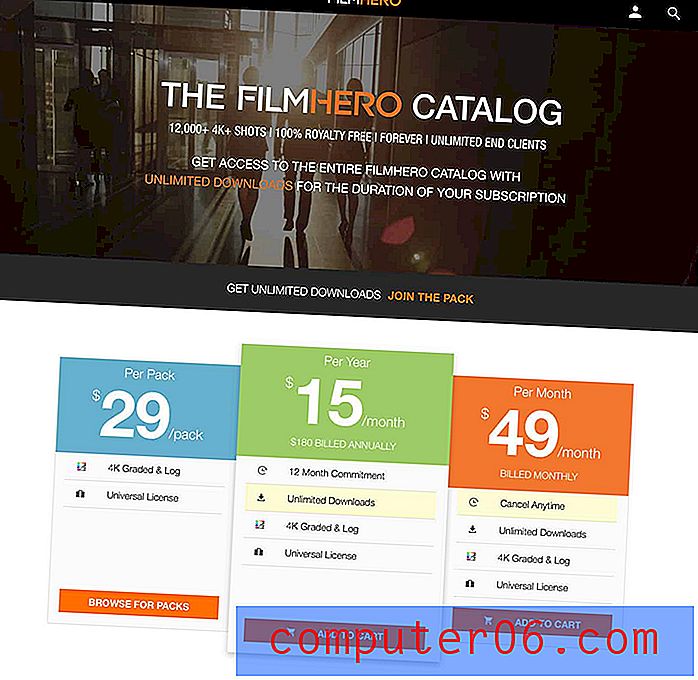Kuidas joonistada Wordis 2010 ringi
Microsoft Word 2010 dokumentidesse saab sisestada palju erinevaid faile ja objekte ning mõned neist on lihtsamad ja kasulikumad, kui arvata võiks. Oleme varem kirjeldanud, kuidas Microsoft Word 2010-s ekraanipilti teha, kuid mitte kõik, mida Wordi dokumendile lisate, ei pea olema pilt või välist tüüpi kandja. Näiteks saate objekte ja kujundeid luua ka täiesti nullist. Seega, kui peate looma ringi ja sisestama selle oma dokumenti, saate selleks kasutada menüü Lisamine suvandit Kujundid .
Ringi lisamine Word 2010-sse
Ehkki tööriist, mida kavatsete kasutada, on ovaalide sisestamiseks, saate ovaali suurust käsitsi reguleerida nii, et see oleks ideaalselt proportsioonis ja seega ring. Jätkake allpool lugemist, et saada teavet sammude kohta, mida peate tegema Wordi dokumenti oma ringi joonistamiseks.
Kas otsite praegu uut sülearvutit, mis käivitaks Wordi koos kõigi muude regulaarselt kasutatavate programmidega hõlpsalt? Vaadake meie Hp Pavilion dv4-5110us ülevaadet.
1. samm: käivitage Microsoft Word 2010 või topeltklõpsake Wordi-faili, millesse soovite ringi tõmmata.
2. samm: sirvige asukohta, kuhu soovite ringi lisada.
3. samm: klõpsake akna ülaosas vahekaarti Sisesta .
4. samm: klõpsake akna ülaosas oleva lindi jaotises Illustratsioonid rippmenüüd Kujundid, seejärel klõpsake menüü jaotises Põhikujundid ovaalset ikooni.

5. samm: klõpsake hiirega dokumendi soovitud asukohas ja lohistage siis hiirt, kuni ovaal on soovitud kuju.
** Järgmised sammud on vajalikud ainult siis, kui vajate täiuslikku ringi **
6. samm: kui see pole praegu valitud, klõpsake akna ülaosas vahekaarti Joonistusriistad - vorming . Pange tähele, et selle menüü nähtavuse jaoks tuleb valida ring.
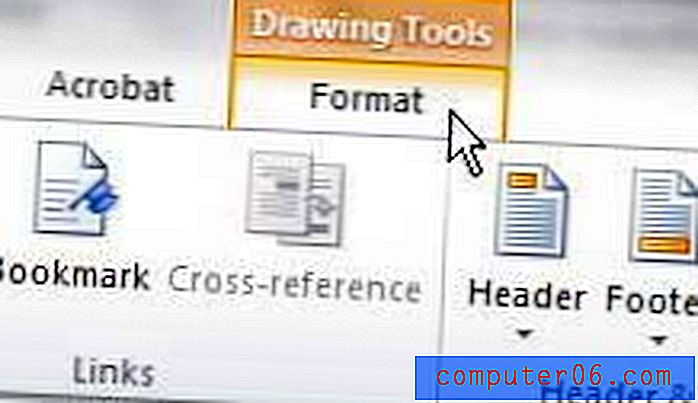
7. samm: klõpsake akna ülaosas oleva lindi jaotises Suurus väljal Kuju kõrgus ja sisestage seejärel soovitud ringi kõrgus.
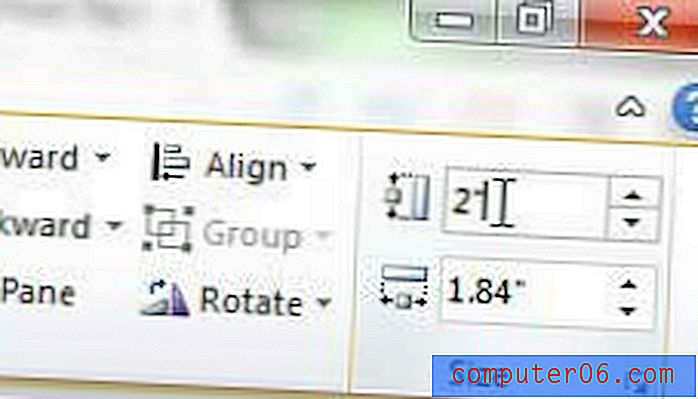
8. samm: klõpsake välja Shape Height all välja Shape Wield, seejärel sisestage sama väärtus, mille sisestasite 7. sammus . Teie kuju peaks nüüd olema täiuslik ring.
Kui soovite muuta ringi välimust, saate kuju sätteid muuta, kasutades lindi vahekaardi Joonistamise tööriistad-vormingus asuvaid menüüsid.